怎样把系统迁移到固态
使用傲梅分区助手迁移系统
| 步骤 | 具体操作 |
|---|---|
| 前期准备 | 先将固态硬盘安装在电脑上,可通过SATA接口或M.2接口连接,若为笔记本电脑,需根据型号找到对应的硬盘安装位置并正确安装,然后从傲梅分区助手官网下载并安装该软件。 |
| 开始迁移 | 打开傲梅分区助手,在软件界面中找到“迁移系统到固态硬盘”选项并点击,此时会弹出一个新窗口,要求选择目标硬盘,即刚安装的固态硬盘,确认后点击“下一步”,接着软件会提示是否要调整固态硬盘的分区大小等设置,可根据实际需求进行选择,一般保持默认即可,再次点击“下一步”,最后点击“完成”,软件会自动生成一个待执行的任务列表。 |
| 执行迁移 | 在软件主界面中,点击左上角的“提交”按钮,傲梅分区助手会按照设定的任务将系统迁移到固态硬盘,此过程可能需要一些时间,具体取决于数据量的大小和电脑性能,迁移过程中不要对电脑进行其他操作,以免中断导致迁移失败。 |
| 设置启动顺序 | 迁移完成后,重启电脑,进入BIOS设置界面,将固态硬盘设置为第一启动项,保存设置并退出BIOS,电脑即可从固态硬盘启动系统。 |
使用DiskGenius迁移系统
| 步骤 | 具体操作 |
|---|---|
| 准备工作 | 同样先正确安装固态硬盘,然后准备一个容量不小于4GB的U盘,用于制作WinPE启动盘,可从DiskGenius官网下载软件以及相关的WinPE镜像文件,使用DiskGenius将U盘制作成WinPE启动盘。 |
| 进入WinPE系统 | 将制作好的U盘插入电脑,重启电脑并进入BIOS设置,将U盘设置为第一启动项,保存设置后电脑会从U盘启动进入WinPE系统。 |
| 系统迁移操作 | 在WinPE系统中打开DiskGenius软件,选中系统分区,右键点击并选择“备份分区到镜像文件”,将系统分区备份为一个镜像文件,保存到非系统盘或其他存储介质中,接着选择固态硬盘,在固态硬盘上创建一个与原系统分区大小相同的主分区,然后右键点击该分区,选择“从镜像文件还原分区”,将之前备份的系统镜像文件恢复到固态硬盘的分区中。 |
| 修复引导与设置启动 | 系统迁移完成后,需要修复固态硬盘的引导,可以使用DiskGenius的“重建主引导记录”功能,或者使用命令行工具如bootrec等进行修复,修复完成后,再次进入BIOS设置,将固态硬盘设置为第一启动项,保存设置并退出BIOS,电脑即可从固态硬盘启动系统。 |
使用克隆软件(如Macrium Reflect)迁移系统
| 步骤 | 具体操作 |
|---|---|
| 安装准备 | 安装好固态硬盘后,下载并安装Macrium Reflect克隆软件,确保软件版本与操作系统兼容。 |
| 创建克隆任务 | 打开软件,选择“克隆”功能,在源磁盘中选择当前系统所在的机械硬盘分区,在目标磁盘中选择固态硬盘的相应分区,可根据需要选择克隆方式,如“智能克隆”等,该方式会自动调整分区大小以适应固态硬盘。 |
| 执行克隆 | 确认设置无误后,点击“开始克隆”按钮,软件会开始将系统及相关数据克隆到固态硬盘,克隆过程中不要中断操作,等待克隆完成。 |
| 设置启动顺序 | 克隆完成后,进入BIOS设置界面,将固态硬盘设置为第一启动项,保存设置并退出BIOS,电脑即可从固态硬盘启动系统。 |
在进行系统迁移时,还需要注意以下几点:
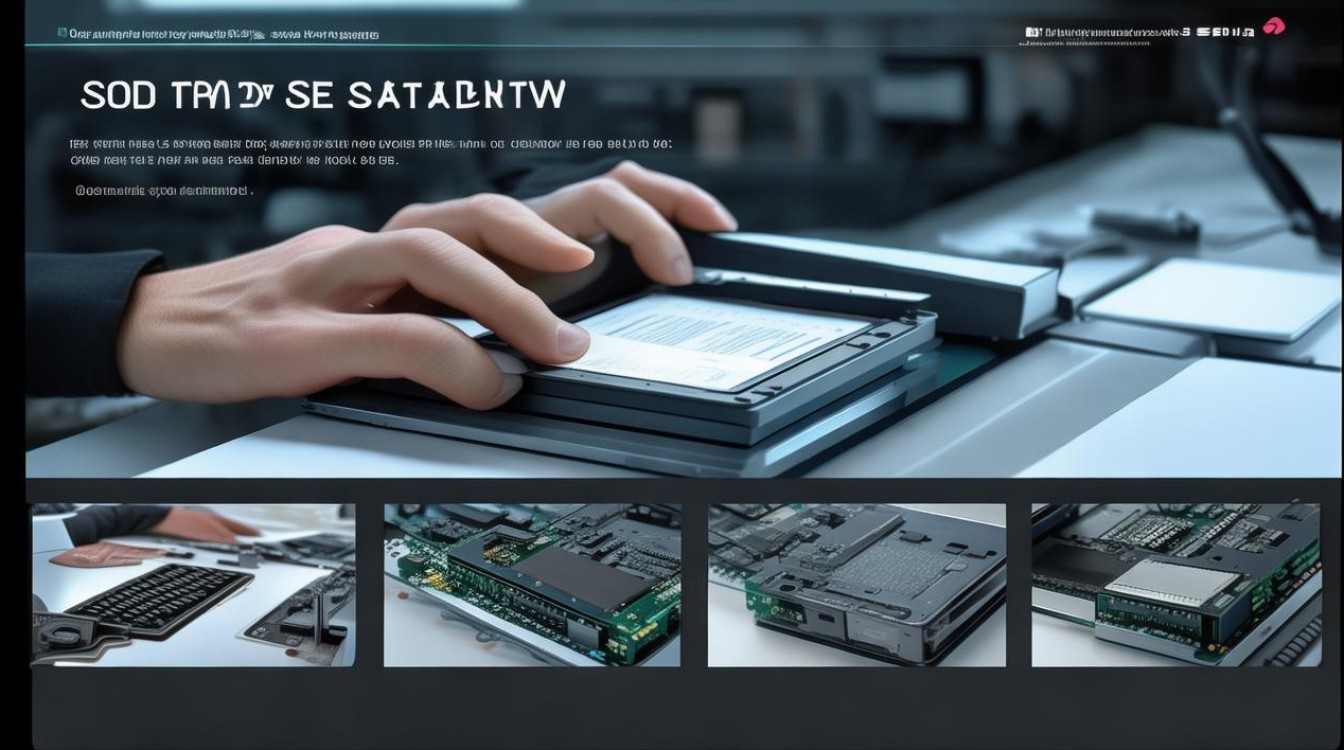
- 备份重要数据:虽然上述方法都是无损迁移系统,但在操作过程中仍有可能出现意外情况导致数据丢失,因此在迁移前最好对重要数据进行备份,可以备份到移动硬盘、云存储等地方。
- 固态硬盘格式化与分区:如果固态硬盘是全新的,在使用前可能需要进行格式化和分区操作,但要注意选择合适的文件系统,如NTFS等,同时分区大小要根据实际需求和使用习惯进行合理划分。
- 驱动程序更新:迁移系统到固态硬盘后,可能需要更新固态硬盘的驱动程序以及其他硬件设备的驱动程序,以确保系统的稳定性和性能发挥,可以通过设备管理器或官方网站下载最新的驱动程序进行安装。
FAQs:
-
问题:系统迁移到固态硬盘后,原来的机械硬盘还可以继续使用吗? 解答:可以继续使用,迁移系统后,机械硬盘上的其他分区和数据依然存在,可以将机械硬盘作为数据存储盘继续使用,也可以将其拆卸下来用于其他用途,如外接硬盘盒当作移动硬盘等。

-
问题:迁移系统到固态硬盘后,系统的运行速度没有明显提升怎么办? 解答:首先检查固态硬盘是否正常识别并设置为第一启动项,如果正常,可能是固态硬盘的性能未得到充分发挥,可以尝试更新固态硬盘的驱动程序、开启AHCI模式(在BIOS中设置)、对固态硬盘进行优化(如使用固态硬盘专用的优化工具)等操作来提升系统运行速度。
版权声明:本文由 芯智百科 发布,如需转载请注明出处。







 冀ICP备2021017634号-12
冀ICP备2021017634号-12
 冀公网安备13062802000114号
冀公网安备13062802000114号